本篇文章將介紹在Android版TradingView應用程式中設置波動區間(Chop Zone)的方法。
波動區間是一種從視覺上就可以判斷市場方向的技術指標。
區間會在圖表下方的指標窗口中顯示,淺藍色區間代表上漲趨勢,紅色區間代表下跌趨勢。

目錄
在圖表中添加波動區間的方法
啟動Android版TradingView,點擊底部導航(介面最下方)中的「圖表」。
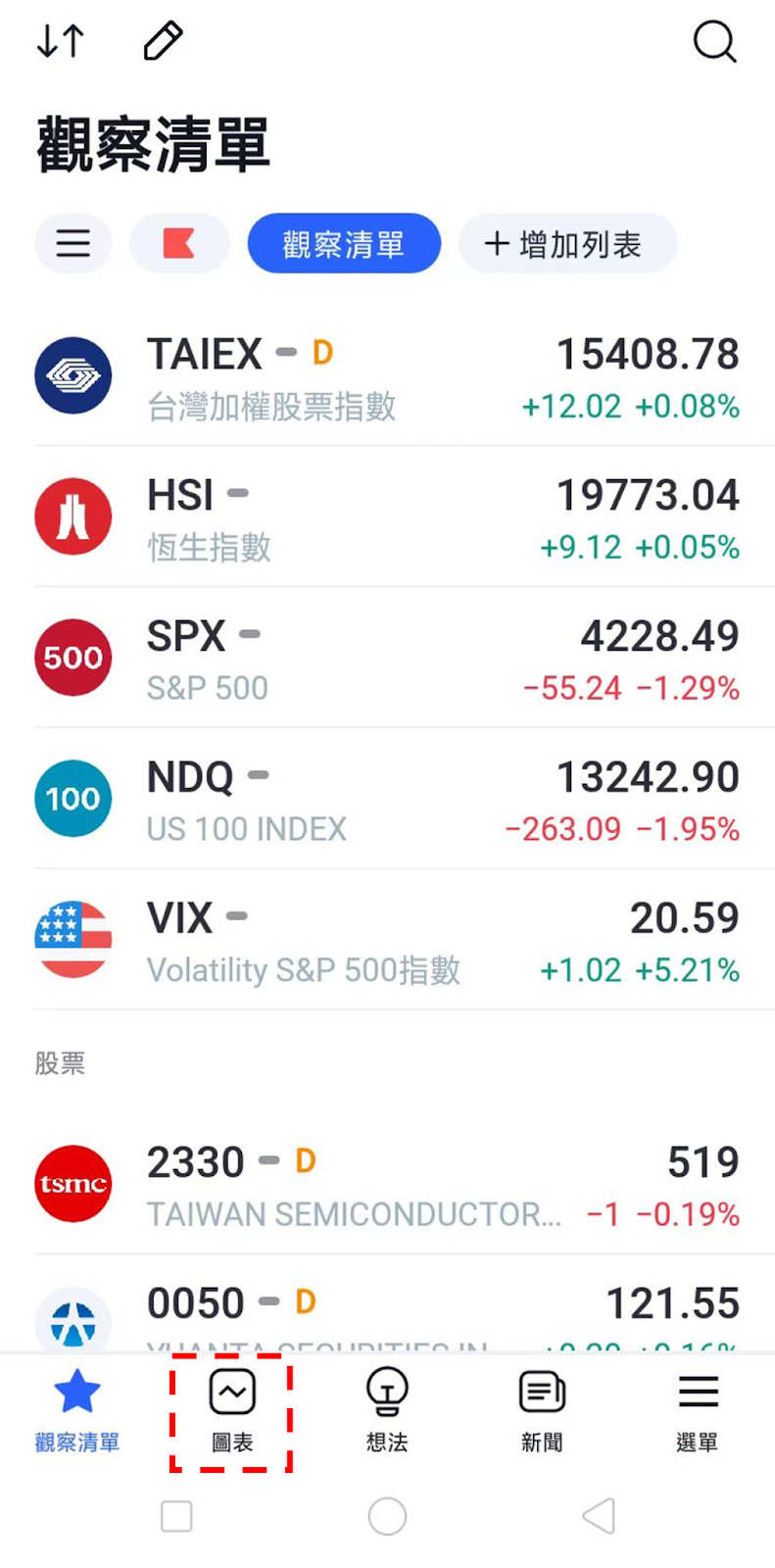
轉移到圖表介面後,點擊下方的「+」圖標。
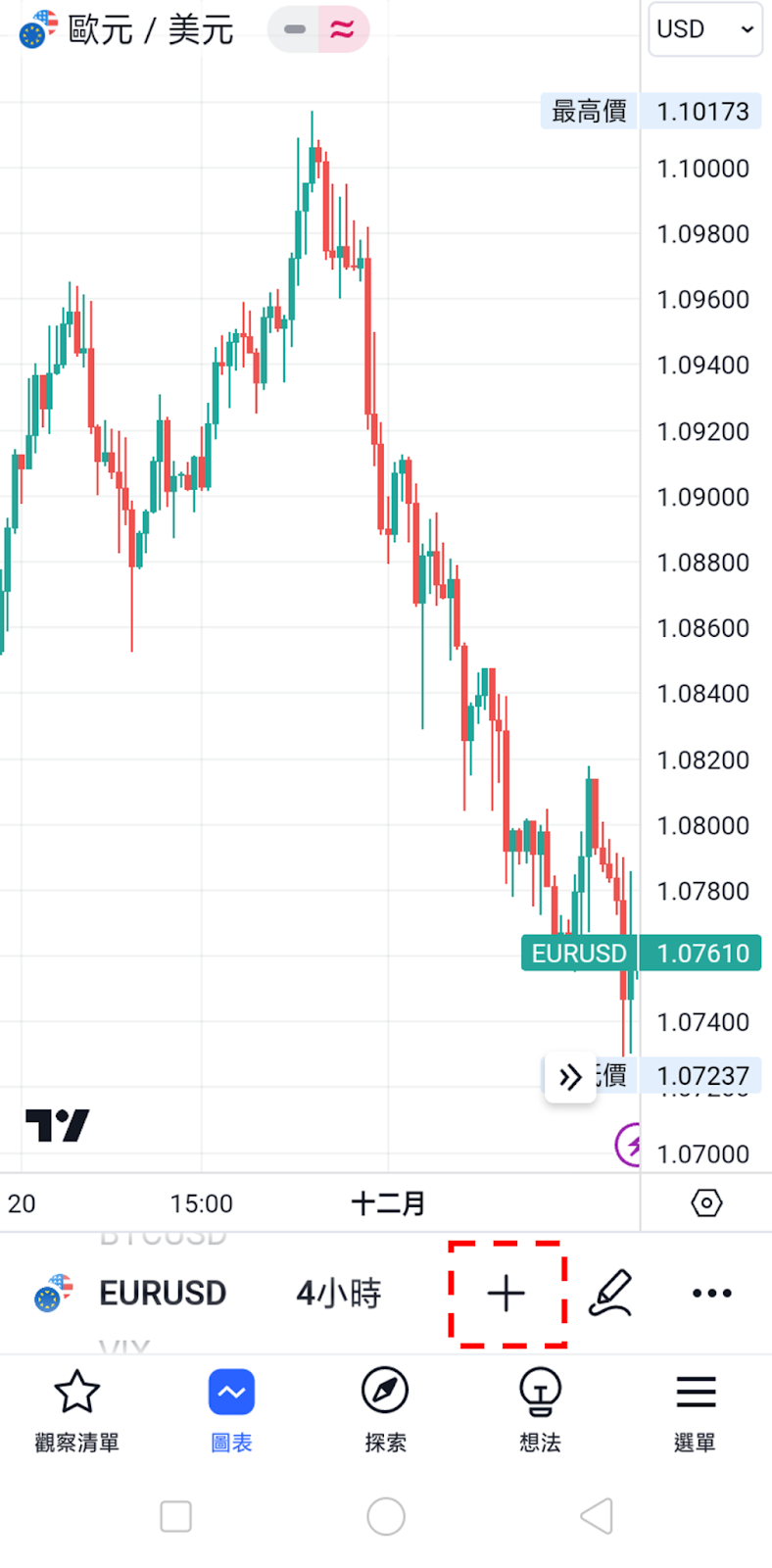
點擊菜單中「指標」。
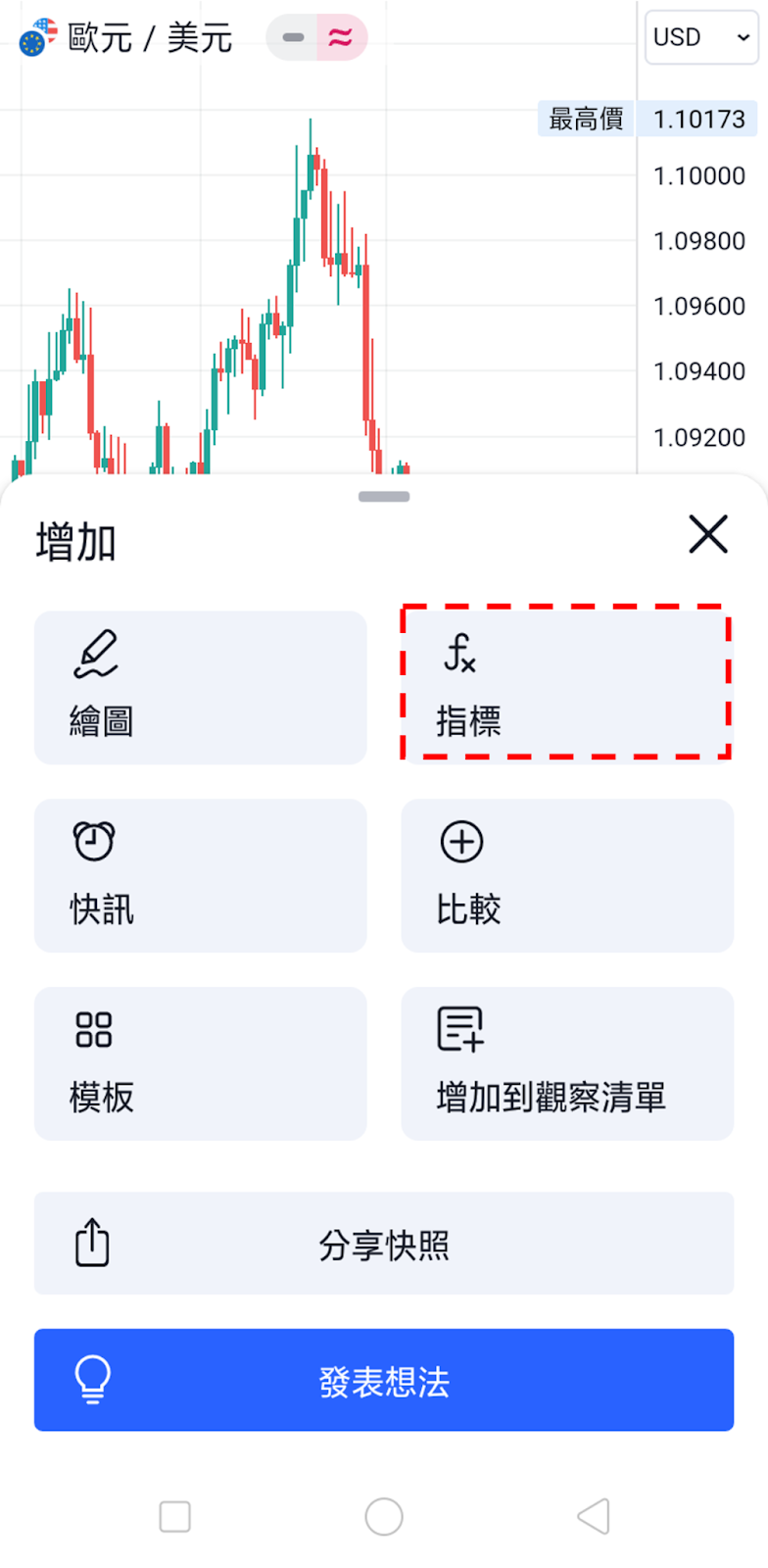
在下一個介面中點擊「技術分析」。
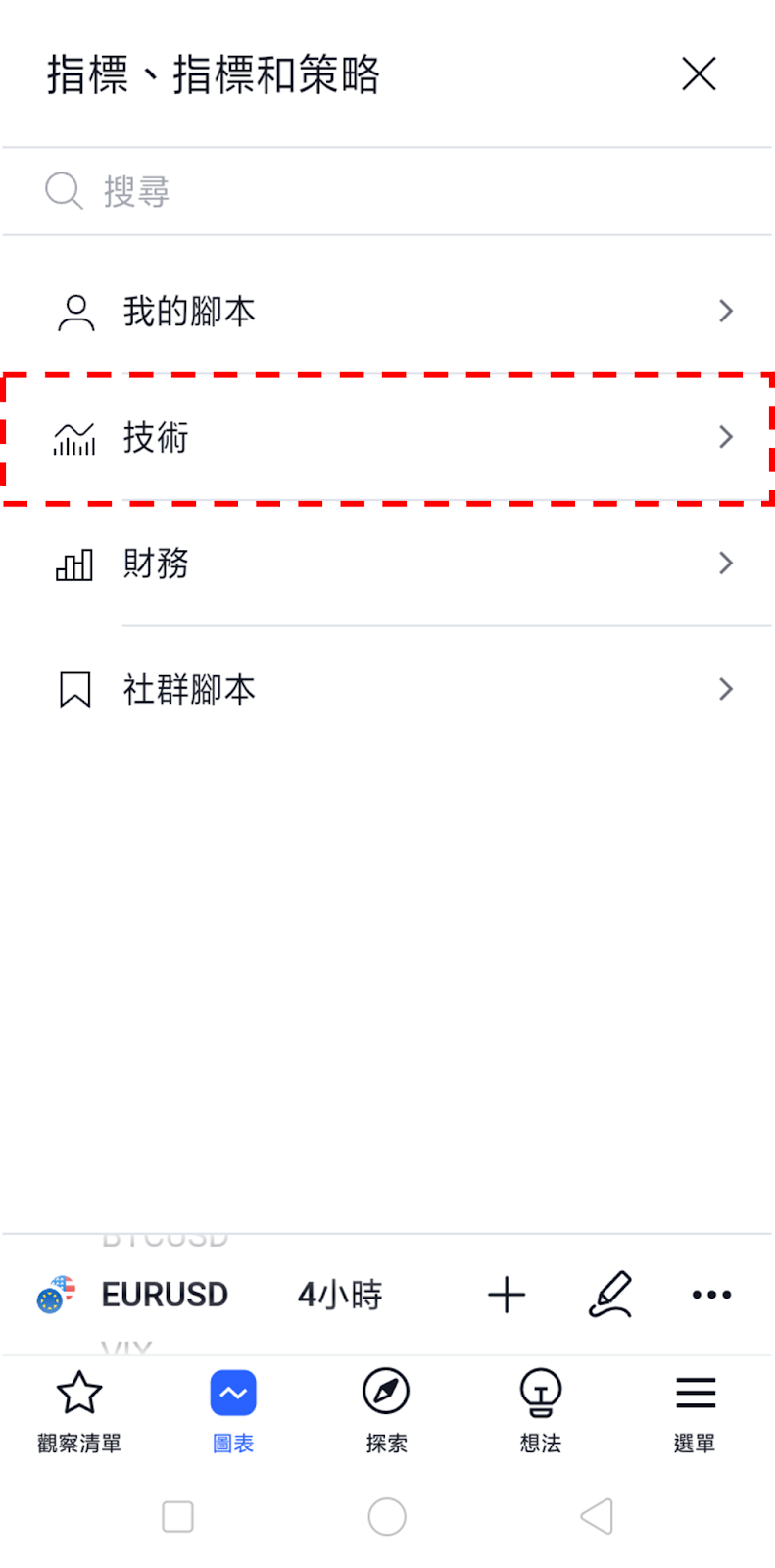
在技術分析介面中選擇「技術指標」,點擊指標一覽中的「波動區間」。最後點擊介面右上方的「×」圖標返回到圖表介面就可以看到有顯示波動區間。
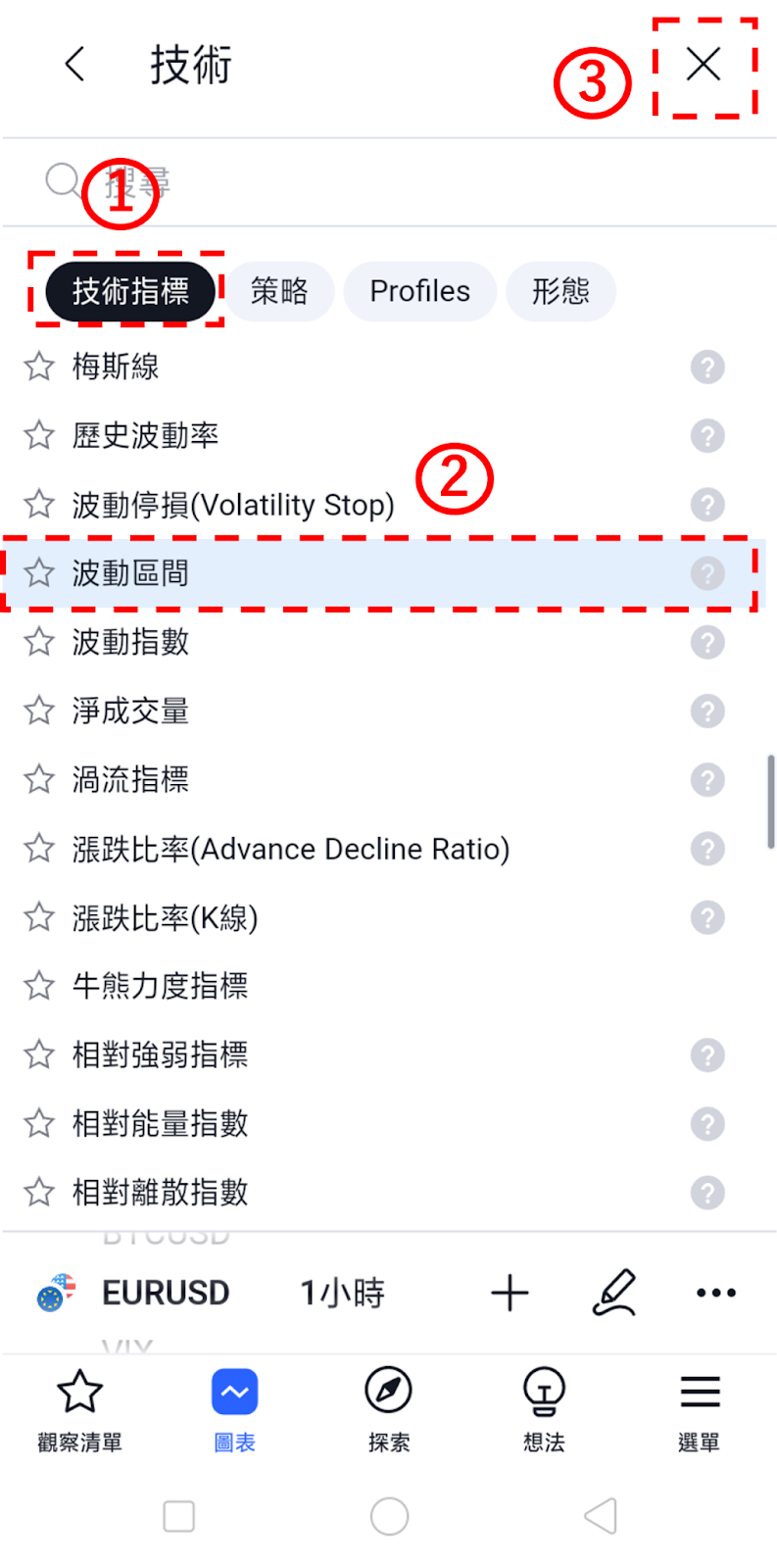
波動區間設置介面的使用方法
點擊指標窗口左上方的指標名稱,或者直接點擊所顯示的波動區間,然後點擊在指標名稱右邊顯示的齒輪狀圖標就可以顯示設置介面。
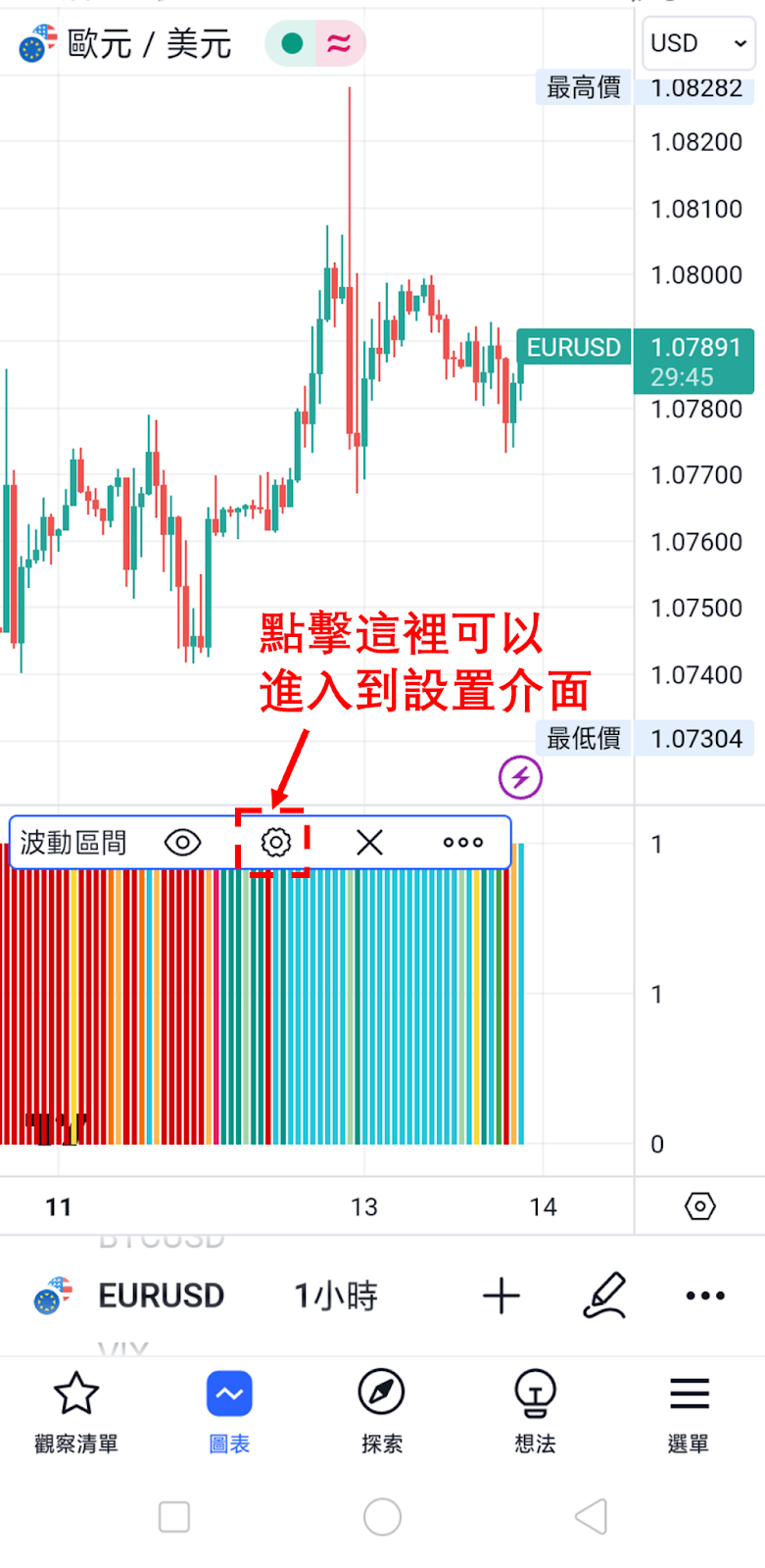
波動區間的設置介面分為「輸入」、「樣式」、「可見性」,可以在視窗上方的標籤中進行切換。
全部設置完成後,點擊「確認」。
另外,點擊「確認」左邊的「。。。」,還可以重置和保持設置。
在「輸入」中可以設置顯示波動區間的時間週期。
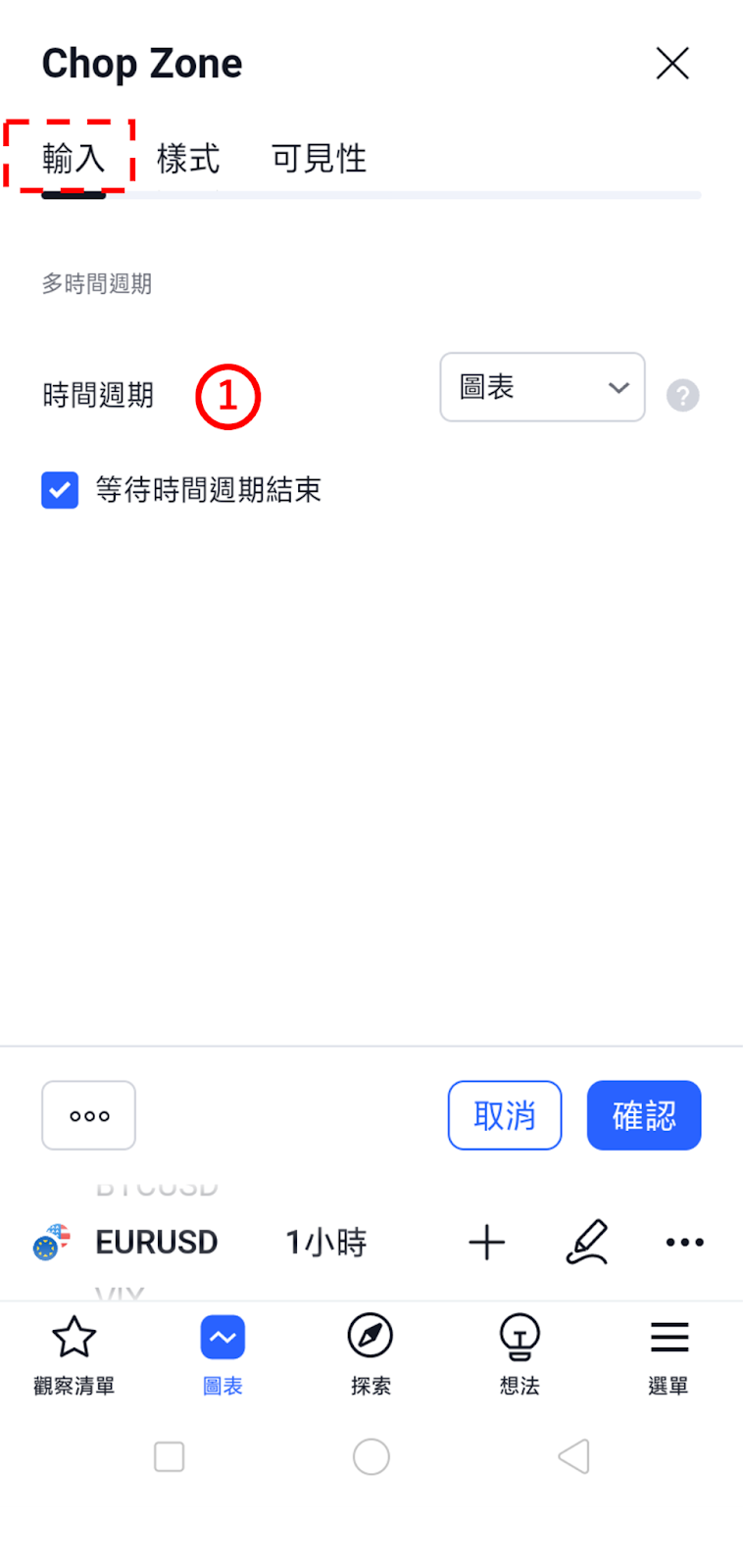
①時間週期
選擇顯示波動區間的時間週期。
預設值為「圖表」,可以根據圖表的時間週期顯示波動區間指標。
另外,秒週期只可以在付費方案「Premium」中使用。
- 1秒
- 5秒
- 10秒
- 15秒
- 30秒
- 1分鐘
- 3分鐘
- 5分鐘
- 15分鐘
- 30分鐘
- 45分鐘
- 1小時
- 2小時
- 3小時
- 4小時
- 1天
- 1周
- 1月
- 3月
- 6月
- 12月
在「樣式」中可以設置是否顯示波動區間以及線條顏色、寬度和種類等。
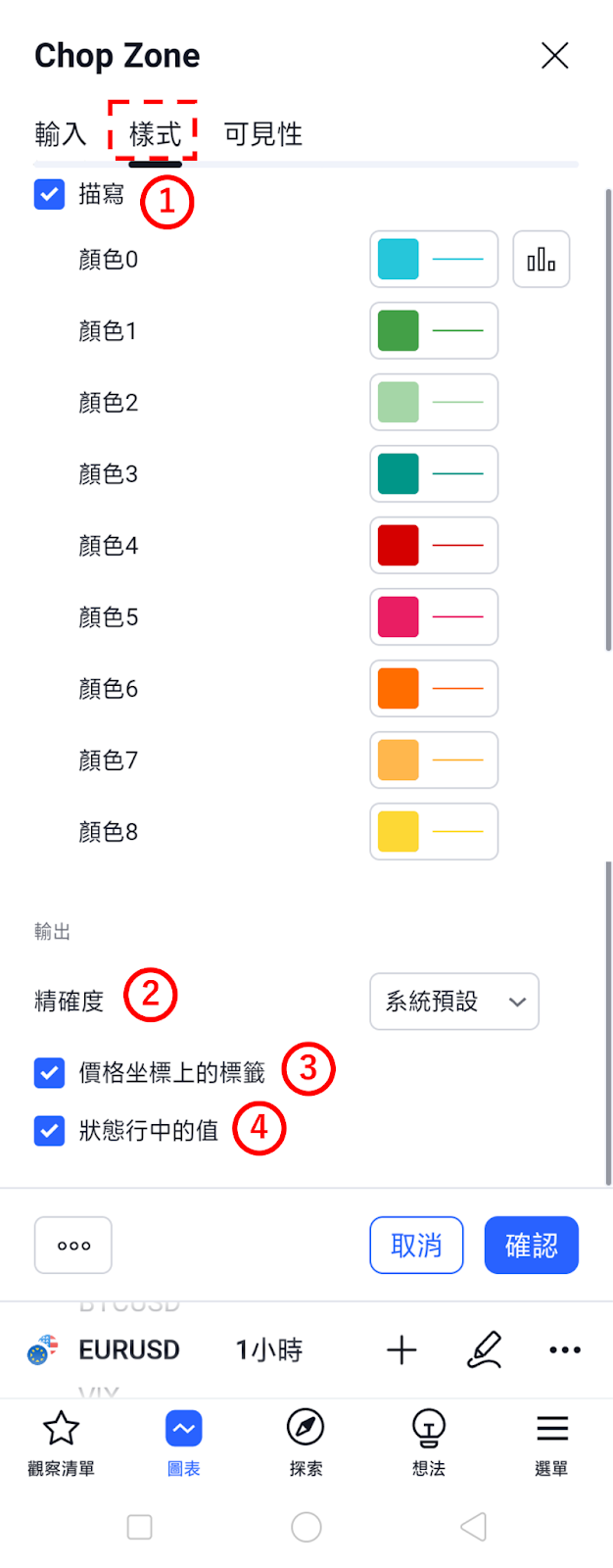
①描寫
設置是否顯示波動區間。
另外,還可以修改區間的顏色、不透明度、寬度、種類等。
②精確度
設置波動區間的小數點顯示到多少位。
・0
・1
・2
・3
・4
・5
・6
・7
・8
③價格坐標上的標籤
設置是否顯示價格刻度上的標籤。
④狀態行中的值
設置是否顯示狀態行中的值。
在「可見性」中,可以根據時間週期設置是否顯示波動區間。只有在勾選框中打勾的時間週期中才可以顯示波動區間,取消勾選的話就會變更為不顯示。
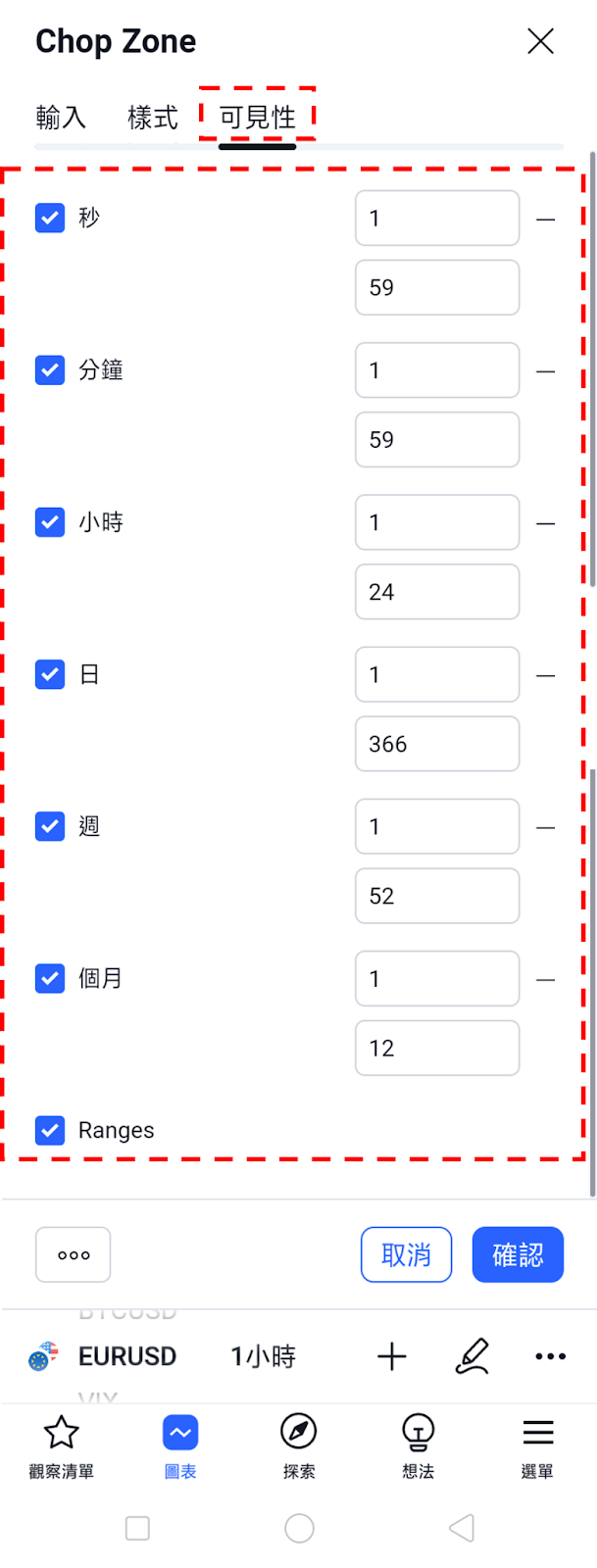
串接TradingView和經紀商帳戶的方法
想要在TradingView上直接交易外匯和CFD商品,首先需要確認經紀商提供TradingView帳戶,例如,Thinkmarkets智匯、Pepperstone等。
然後再開戶TradingView帳戶,就可以將兩個帳戶串接,並進行交易了。
詳細關於將經紀商帳戶與TradingView帳戶的串接的方法,可以參考以下教學內容。
